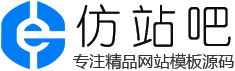增加工作流
帝国CMS增加工作流设置教程
摘要:帝国CMS增加工作流设置教程&方法&说明&在线使用手册。如何&怎样修改增加工作流?模板安装图文教程详解,适用于帝国后台7.5,7.2,7.0,6.6
 工作流 工作流 |
| 一、工作流介绍: |
| 工作流是门户网站或政府单位用来控制文档流转的自定义流程,将定制的工作流设置到栏目上,则栏目中的文档会自动按照定制的工作流自动流转,并由系统控制其执行的过程以方便多人协同工作。 帝国CMS的工作流有以下特点: 1、最高可支持100级审核流程; 2、每个节点支持设定按“用户”、“用户组”与“部门”进行审核; 3、节点支持两种流转方式:普通流转、会签; 普通流转只要“用户/用户组/部门”某一个通过就可以继续流转 会签需要所有“用户/用户组/部门”通过才会继续流转 4、返工可指定返回相应节点或作者本人; 5、否决支持删除或者返回作者本人; 6、每个节点均可设置批注。 |
| 二、工作流基本操作流程: |
| 1、先增加工作流,然后增加工作流节点,一个节点为一级审核; 2、增加栏目时选择要使用的工作流; 3、管理签发可以看到需要签发的文档流转。 |
| 三、增加工作流: | ||||||||||||||||||
| (一)、增加工作流流程: | ||||||||||||||||||
| 1、先增加工作流; 2、增加工作流节点; 3、完成。 |
||||||||||||||||||
| (二)、增加工作流节点的说明: | ||||||||||||||||||
| 增加工作流节点时,最后一个节点的节点编号一定要设置100,也就是结束节点。 比如一级审核,只需增加一个节点: 节点编号:100 节点名称:一级审核 状态说明:审核中 设置签发权限 比如二级审核,只需增加两个节点: 多少级审核就增加多少个节点,最高可增加至100个 |
||||||||||||||||||
| (三)、增加工作流: | ||||||||||||||||||
| 1、登录后台,单击“系统”菜单,选择“增加工作流”子菜单,进入增加工作流界面: | ||||||||||||||||||
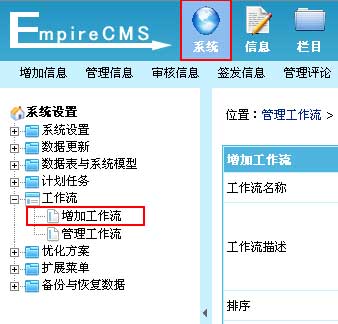 |
||||||||||||||||||
| 2、进入增加工作流界面: | ||||||||||||||||||
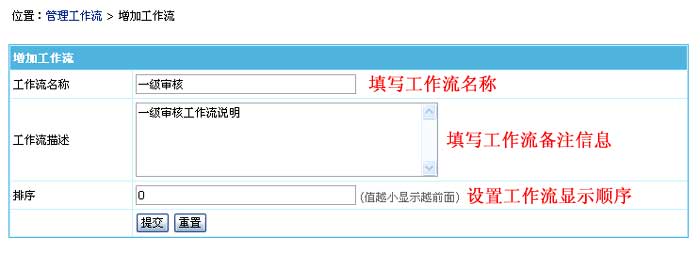 |
||||||||||||||||||
|
||||||||||||||||||
| 3、增加工作流后,返回管理工作流界面,然后点击“管理节点”进入工作流节点管理页面: | ||||||||||||||||||
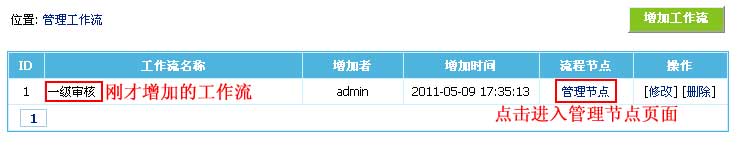 |
||||||||||||||||||
| 4、进入工作流节点管理页面,然后点击“增加节点”按钮,进入增加工作流节点界面: | ||||||||||||||||||
 |
||||||||||||||||||
| 5、进入增加工作流节点界面 | ||||||||||||||||||
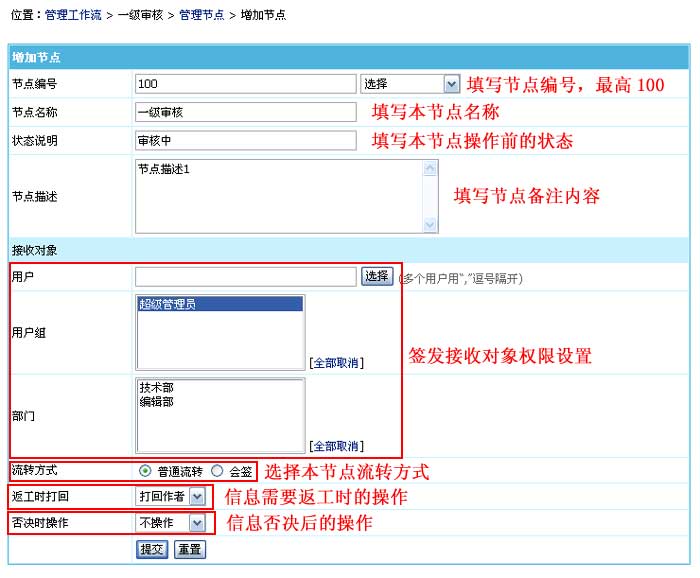 |
||||||||||||||||||
|
||||||||||||||||||
| 6、增加工作流节点后,返回管理节点界面,查看我们刚增加的节点列表: | ||||||||||||||||||
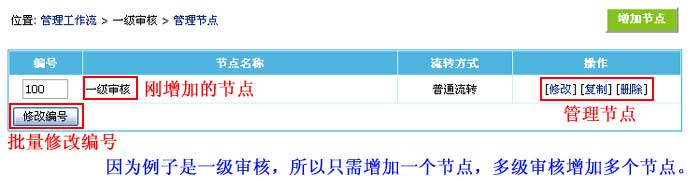 |
||||||||||||||||||
| 7、至此“一级审核”工作流增加完毕。 | ||||||||||||||||||
| 8、在增加终极栏目时就可以选择我们刚才增加的工作流: | ||||||||||||||||||
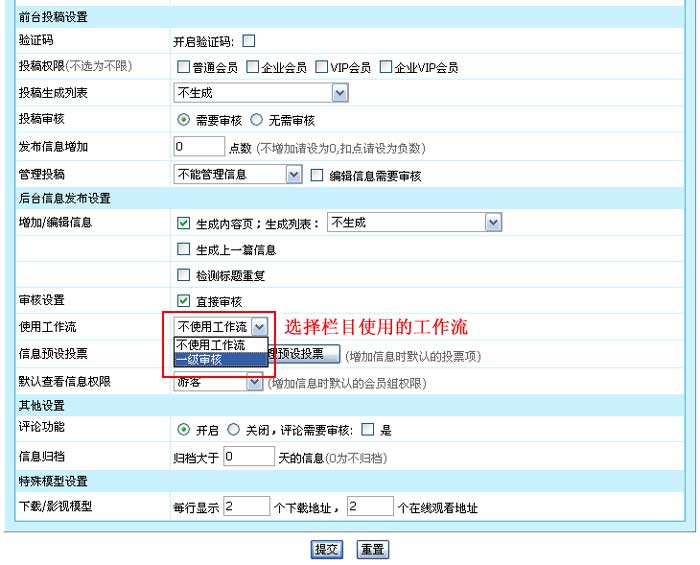 |
| 四、管理工作流: |
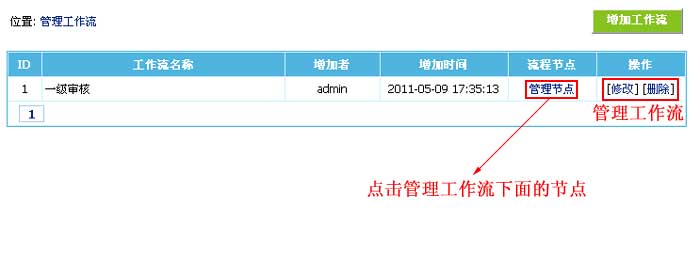 |